

| Menü |
|---|
| News |
| Service |
| Profil |
| Tipps&Tricks |
| Hardware-Test |
| Links |
Copyright © 2007-2008 |
Praxistest: |
|
Beim Anschluss des USB-Kabels muss nicht viel beachtet werden. Schließen Sie die eine Seite des Kabels an einem freien USB-Steckplatz Ihres Notebooks an. Anschließend wird die andere Seite an dem mit USB IN gekennzeichneten Anschluss eingesteckt. Damit wäre die Verkablung für die Stromversorgung schon erledigt. Falls Sie nun denken durch diese Verkabelungsart verlieren Sie einen USB-Anschluss, so irren Sie sich, der Hersteller hat auch daran gedacht und einen mit USB OUT gekennzeichneten USB 2.0 Anschluss zur Verfügung gestellt. An diesem können Sie Ihre USB-Geräte ebenfalls anschließen. Legen Sie nun den Schalter auf ON und die Lüfter beginnen Ihre Arbeit. Der eingeschaltete Zustand wird durch eine grüne LED signalisiert. |
|
Kritiker werden jetzt sagen, jaja liefert denn der durchgeschliffene USB OUT Anschluss auch die gleichen Werte wie der Direktanschluss am Notebook? Ja die Werte sind identisch, ich habe dies mit einem USB-Stick getestet und jeweils HD-Tune als Benchmark darüber laufen lassen. Die Werte waren völlig identisch in beiden Fällen. |
|
Ein weiteres sensibles Thema ist die Geräuschentwicklung der Lüfter. Dazu will ich erst einmal sagen, dass die Lüfter die benötigte Luft von unten anziehen um diese dann an die Notebookunterseite zu befördern. Da ich keine Messgeräte zur Lautstärkemessung habe werde ich meine subjektive Empfindung an Sie weitergeben. Hat man ein leises Notebook, so wird man die Lüfter gewiss wahrnehmen, sie brummen in einem dumpfen Ton vor sich hin. Im Office-Modus ist dies natürlich wahrnehmbarer als im Gamer-Modus, wo auch der Gehäuselüfter des Notebooks seinen Teil zur Lautstärke beiträgt. Ich finde die Lüfter nicht sehr störend, weil der abgegebene Ton sich im um unteren Frequenzbereich aufhält. Aber wie gesagt dies ist keine 100%tige Aussage die sich auf Jedermann widerspiegeln lässt. |
|
So kommen wir nun zu einem weiteren interessanten Teil des Testes, dem Temperaturtest. Ich habe diesen Bereich in einen Office (Büroanwendung, Texte schreiben, Internetsurfen) und in einen Gamer (Spieleanwendungen) unterteilt. Ich habe die Temperatur ohne und mit dem Notebookkühler ausgeführt und zur besseren Überschaubarkeit in einem Balkendiagramm eingefügt. Mit CoreTemp habe ich die Prozessortemperatur ermittelt und die Temperatur an der Unterseite des Notebooks habe ich mit einem Infrarotthermometer festgehalten. |
|
 |
|
Wie man sieht sind Unterschiede zu erkennen, diese sind aber gering. Im Office-Modus sind es ca. 1°C weniger beim Einsatz des RNC-2100. Beim Gamer-Modus sind es ca. 2°C weniger mit dem RNC-2100. Der Temperaturunterschied kann natürlich auch von Notebook zu Notebook variieren. Bei dem von mir verwendeten Samsung X11 Carl sind es die oberen Werte. Vielleicht ist das RNC-2100 etwas für Leute, die Ihr Notebook übertakten möchten und dort kommt es ja bekanntlich auf jeden Grad an. |
|
| Fazit: | |
Der Notebookkühler RNC-2100 von Revoltec leistet sich keine Patzer bei der Verarbeitung. Die gewählten Materialien sind durchweg hochwertig. Mit einem Preis von ca. 26 Euro (Stand: 11.06.2008) befindet sich das Gerät im Mittelfeld zu seinen Konkurrenten. Doch sollte man den Kosten-Nutzeneffekt sehen, dieser entfaltet sich bei 2°C nicht wirklich und daher erhält der Notebookkühler den Silber-Award von mir. |
|
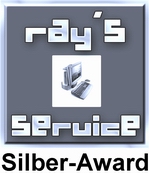 |
|
Falls es jemanden interessiert es gibt den Notebookkühler auch für größere Notebook, dieser hat dann 3 Lüfter und hört auf den Namen RNC-3000. Der Preis beläuft sich auf ca. 31 Euro (Stand: 11.06.2008). |
|

